Posodobitev, 29. januar 2016: Dodane so bile nove informacije o aplikaciji klicalca Hangouts.
Nedavna integracija storitve Google Voice v aplikacijo Hangouts uporabnikom omogoča klicanje telefonskih številk in pošiljanje besedil, pri čemer deluje druga telefonska linija. Te nove funkcije so resnično koristne, če imate omejeno število minut ali besedil na vašem nosilnem načrtu ali če je vaš signal mobilne telefonije manj zanesljiv kot vaš signal Wi-Fi.
Tu je pet nasvetov, ki vam bodo pomagali, da bo Google Voice v pogovorih Hangouts prijetnejši:
Opomba: Preden začnete z nasveti, se prepričajte, da so polja poleg Dohodni telefonski klici in Sporočila označena v območju Nastavitve aplikacije Hangouts.
Kličite prek omrežja Wi-Fi / 4G / 3G

", " modalTemplate ":" {{content}} ", " setContentOnInit ": false} '>
Če ste v preteklosti uporabljali aplikacijo Google Voice, ste jo morda nastavili za uporabo telefonske številke za klicanje. Ti klici so še vedno uporabljali vaše operacijske minute, namesto podatkovnega signala. Kot rešitev je Google ustvaril drugo aplikacijo, ki deluje kot vtičnik za klepetalnice »Hangout«, imenovano klicalnik za klepetalnice »Hangouts«. Ta aplikacija doda kartico za klicanje v klepetalnice »Hangouts«, kar omogoča odhodne klice z vašo telefonsko številko prek povezave Wi-Fi / podatkov (VoIP). Ko prenesete aplikacijo, jo vsaj enkrat odprite, da jo povežete z izvirno aplikacijo Hangouts. Te aplikacije ne potrebujete za prejemanje video klicev prek pogovorov Hangouts.
Onemogočite dvojni obroč
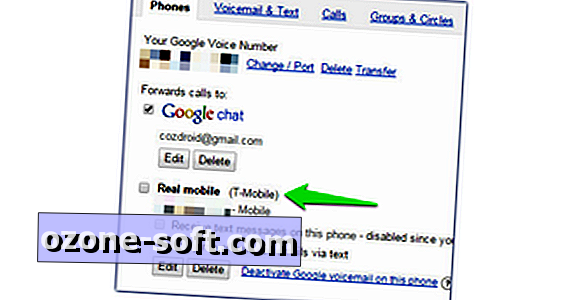
", " modalTemplate ":" {{content}} ", " setContentOnInit ": false} '>
Ko kličete, ne potrebujete hkrati ločenih obvestil na telefonu. Če želite to preprečiti, onemogočite posredovanje klicev na številko mobilnega telefona v svojem računu za glas. Nato bo zazvonila le aplikacija Hangouts. To storite tako:
- Prijavite se v Google Voice v spletu.
- Kliknite meni cog v zgornjem desnem kotu in izberite Nastavitve.
- Na prvem zavihku počistite polje poleg številke mobilnega operaterja.
Prilagodite zvoke obvestil
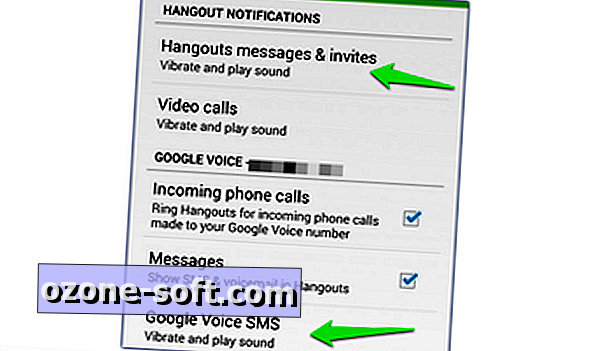
", " modalTemplate ":" {{content}} ", " setContentOnInit ": false} '>
Aplikacija Hangouts bo privzeto predvajala isto opozorilo za neposredna sporočila, SMS za Google Voice in SMS s operaterjem (če ga uporabljate kot privzeto aplikacijo za SMS). To lahko deluje za nekoga, ki ima vedno na voljo trenutek, da preveri svoj telefon, če pa želite različna obvestila, jih lahko preprosto spremenite v meniju Nastavitve.
Hitra sporočila
Nastavitve> Ime računa Google> Sporočila in povabila klepetalnic »Hangout«> Zvok
SMS za Google Voice
Nastavitve> Ime Google računa> Google Voice SMS> Zvok
Prevoznik SMS
Nastavitve> SMS> Zvok
Spremenite številko za pošiljanje
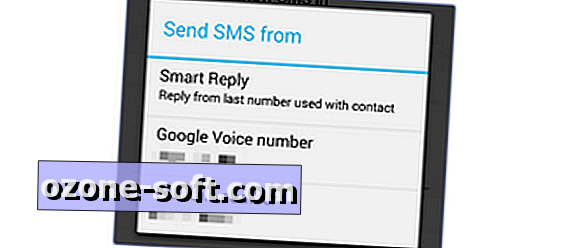
", " modalTemplate ":" {{content}} ", " setContentOnInit ": false} '>
Če nastavite aplikacijo Hangouts kot privzetega odjemalca SMS, boste morda želeli prilagoditi, katera številka se uporablja, ko nekdo odgovarja. Imate tri možnosti:
- Pameten odgovor (za odgovor uporabite številko, s katero ste bili obveščeni)
- Google Voice
- Prevoznik
Do teh možnosti lahko dostopate prek nastavitev pogovorov Hangouts:
SMS > Pošlji SMS iz
Privzeto klicanje
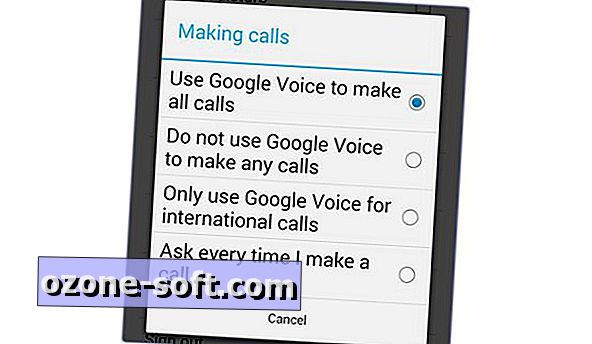
", " modalTemplate ":" {{content}} ", " setContentOnInit ": false} '>
Če želite v napravi uporabiti aplikacijo za klicanje na zalogi, vendar je številka za Google Voice prikazana na ID-ju klicatelja, shranite izvirno aplikacijo Google Voice in izberite možnost Google Voice za vse klice v nastavitvah.
Poleg tega lahko zdaj aplikacijo klicalca za klepetalnice »Hangouts« nastavite kot privzeto klicno številko, ki bo na ID-ju klicatelja prikazala vašo številko v storitvi Google Voice.













Pustite Komentar